Den detaljerede gennemgang af Bigjpg og hvis det er den bedste billedforstærker
En væsentlig faktor i at have et vidunderligt foto er at forbedre det ved hjælp af et billede mere eksklusivt. Men hvad nu hvis du rystede i hånden eller andre ting, og så tog du et sløret billede, mange mennesker ser Bigjpg-anmeldelsen og beslutter at bruge dette værktøj til at opskalere deres billede. Er det rigtigt, at dette værktøj er værd at bruge? Heldigvis hjælper dette indlæg dig med at se den rigtige Bigjpg-anmeldelse. Lad os se, hvordan det kan hjælpe dig med billedforbedring og dets bedste alternativ, hvis du ikke kan lide det.
Vejledningsliste
The Bigjpg anmeldelse Det bedste alternativ til Bigjpg Ofte stillede spørgsmål om BigjpgThe Bigjpg anmeldelse
Bigjng er et velkendt værktøj til at forstørre billeder ved at reducere billedstøj eller savtakning. Det hjælper folk med at få et tabsfrit output, som de kan dele på sociale medier uden at miste for meget kvalitet. Dens AI-system kan automatisk registrere slørede dele og rette dem gennem forbedring.
Det fantastiske ved Bigjpg er, at du nemt kan navigere på websiden med dens rene grænseflade. Det viser ikke for mange reklamer, så der er ingen afbrydelse, mens du forbedrer billeder. Desuden understøtter det populære billedformater som JPG og PNG, så du ikke har problemer med at uploade billeder fra din enhed. Du kan bruge Bigjpg med dens andre versioner, såsom Android, iOS og desktop.
Bigjpg er allerede en kraftfuld billedforstærker; det har dog sine egne ulemper. For eksempel kan du kun uploade billeder med en filstørrelse på maksimalt 5MB, eller hjemmesiden accepterer dem ikke. App-versionerne står også over for lave vurderinger, da nogle anmeldelser sagde, at selv en 1,5 MB ikke er tilladt at forbedre. Over dens almindelige interface skal du stadig købe pro-versionen af Bigjpg for at låse op for andre funktioner.
1. Sådan bruger du Bigjpg til at opskalere billeder
Her er detaljerede trin til at fortælle dig, hvordan du bruger Bigjpg til at opskalere dine billeder
Trin 1.Gå til en browser og søg efter Bigjpg. Når du er på websiden, skal du klikke på knappen "Vælg billeder" og vælge den fil, du vil uploade. Sørg for, at dit billede er inden for 5 MB i størrelse, ellers mislykkes uploadprocessen.
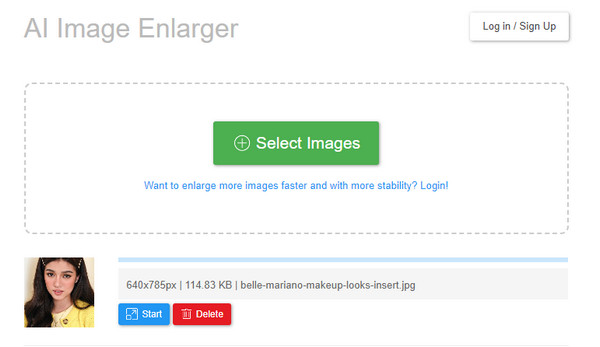
Trin 2.Klik på knappen "Start" under filnavnet, og en "Konfiguration"-menu vises på din skærm. Klik på knappen "Billedtype, opskalering og støjreduktion". Når du er færdig, skal du klikke på knappen "OK" for at anvende ændringerne. Du bliver nødt til at vente på, at processen er færdig.
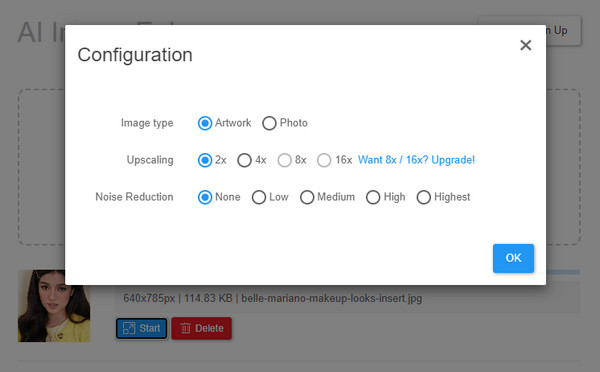
Trin 3.Når du ser ordet "'Udført'" på miniaturebilledet, skal du klikke på knappen "Download" for at gemme outputbilledet i din mappe. Klik på knappen "Vælg billeder" igen for at opskalere et andet billede. På den anden side er der et forslag om at logge ind for en hurtigere og mere stabil billedforstørrelsesproces.
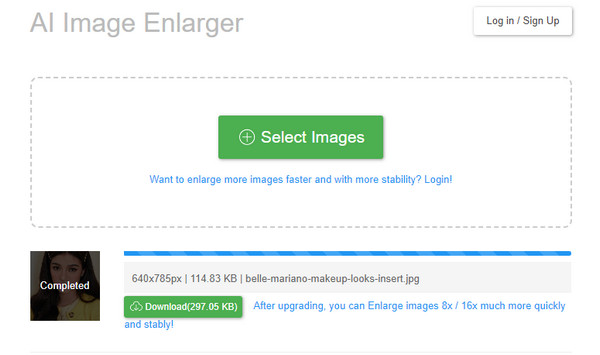
2. Nøglefunktioner
Hvis du overvejer at købe den betalte version af Bigjpg, kan du lære de andre funktioner, der låser op for en mere overbevisende billedopskalering. Mens du kan forstørre billeder uden at gå på kompromis med billedkvaliteten, kan du justere størrelsesskalaen og endda bruge støjreduktionsfunktionen som ønsket. Det er en fremragende investering at have premium-versionen af Bigjpg, hvis du sigter efter at være en aktiv social mediefigur. Her er den komplette liste over Bigjpgs nøglefunktioner:
Nøglefunktioner:
◆ Billedtypen kan være kunst eller fotos; Den første mulighed kan anvendes på tegninger, skitser og andre specialiserede billeder.
◆ Støjreduktionsfunktionen spænder fra Ingen, Lav, Medium, Høj til Højest.
◆ Andre understøttede billedformater er GIF, ICO og BMP.
◆ Den maksimale filstørrelsesgrænse i betalt version opgraderes til 50 MB ved 3000 × 3000 px.
◆ Brugere kan få adgang til deres opskaleringshistorik på deres loggede konto, så de kan sammenligne det originale billede med det forstørrede.
3. Fordele og ulemper
Efter at have lært de vigtigste funktioner, skal du afveje, hvordan Bigjpg kan hjælpe dig med billedforbedring. I denne del er du ved at lære fordele og ulemper ved den webbaserede billedforstærker. Husk, at disse er fra brugernes anmeldelser fra forskellige platforme.
- Fordele
- Enkel og ren grænseflade til alle versioner.
- Support API.
- Versionen er tilgængelig på App Store og Google Play.
- Problemfri upload af billedfiler på grund af en lang række understøttede formater.
- Ulemper
- Langsom upload og øget hastighed.
- Ingen opløsningsmuligheder for brugerne at angive.
- Ingen væsentlig ændring fra originalen til outputfilen.
Det bedste alternativ til Bigjpg
Efter at have læst Bigjpg-anmeldelsen, vil du opdage, at den har sin egen begrænsning, såsom det begrænsede antal uploadede filer. Og det kan bringe skuffelse til alle, der har brug for at opskalere deres billeder. Det bedste alternativ til Bigjpg er AnyRec AI Image Upscaler. Det er en gratis online fotoforstærker, der er tilgængelig for enhver browser og OS-enhed. Da det er drevet med AI-teknologi, er dine billeder sikkert at blive forbedret uden at forringe kvaliteten. Det reducerer også billedstøj og slører dele som en del af forbedringsprocessen. AnyRec AI Image Upscaler kræver ikke en launcher, så du kan prøve det i dag!
Funktioner:
◆ Et fantastisk Bigjpg-alternativ til at forstørre fotografier op til 800% stigning i opløsning.
◆ Understøtter forskellige billedformater som JPEG, PNG, TIFF, BMP og mere for at uploade filer.
◆ Vis en forhåndsvisning for forbedrede billeder, og lad brugerne justere opløsningseffekten.
◆ Forbedre fotos hurtigt uden et vandmærke og uden krav til tilmelding.
Sådan bruger du det bedste Bigjpg-alternativ:
Trin 1.Åbn din browser og besøg https://www.anyrec.io/image-upscaler/. Klik på knappen "Upload billede" fra hovedsiden for at åbne din filmappe. Søg efter det billede, du vil forbedre, og klik derefter på knappen "Åbn" for at bekræfte dit valg.

Trin 2.Når filen er uploadet, skal du vælge forbedringsintensiteten ved at klikke på knappen "Forstørrelse". Med side-by-side-sammenligningen flytter du musen rundt og observerer forskellen. Vælg et andet forstørrelsesniveau, hvis det er nødvendigt.
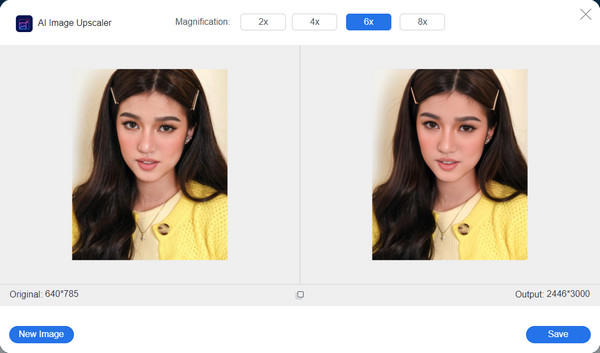
Trin 3.Når du er tilfreds med resultatet, skal du klikke på knappen "Gem" for at gemme ændringerne. Dit nye forbedrede billede gemmes automatisk på din enhed. Klik på knappen "Nyt billede" for at opskalere et andet billede.
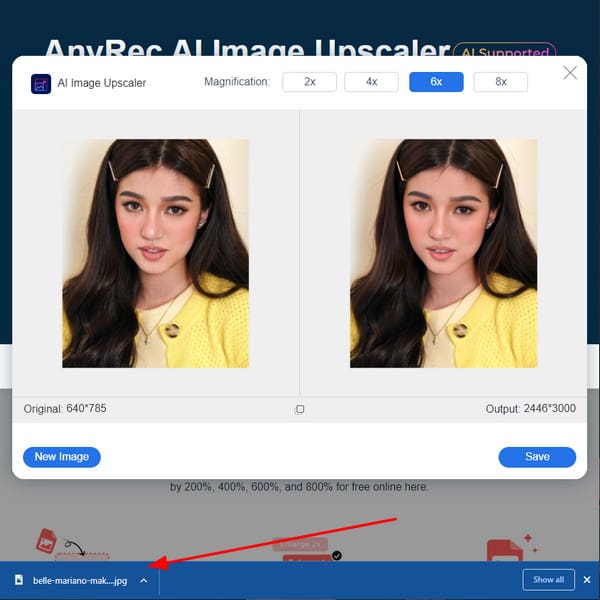
Yderligere læsning
Ofte stillede spørgsmål om Bigjpg
-
Hvad er det bedste Bigjpg-alternativ for Mac-brugere?
Bortset fra det anbefalede værktøj i dette indlæg, er "Preview" en standard billedforstærker til Mac-enheder. For at opskalere billedet med Preview skal du åbne filen i appen. Klik på knappen "Vis Markup Toolbar" og juster billedstørrelsen.
-
Kan jeg bruge Bigjpg selv uden en internetforbindelse?
Ja, Bigjpg er tilgængelig til brug offline. Dette er dog kun tilgængeligt, hvis du tilmelder dig eller logger ind på Bigjpg. Det er en væsentlig fordel, hvis dit WiFi kommer ud af ingenting, og du stadig har billeder at forbedre. Husk, at du ikke må afslutte din webbrowser, ellers vil du miste dine fremskridt.
-
Er det sikkert at bruge Bigjpg på min pc?
Ja, hjemmesiden sikrer, at alle brugere og uploadede filer er sikre og slettes efter 15 dage. Desuden er alle billedlinks krypteret, så ingen kan se dem. Det afhænger stadig af brugeren, om de vil dele billederne på et socialt netværk.
Konklusion
Bigjpg er en berømt billedopskalerer på grund af dens enkle, men kraftfulde funktioner. Brugere skal stadig overholde ved at logge ind med en konto for at låse op for andre unikke funktioner eller købe premium-versionen for at uploade billeder ubegrænset. Hvis du er utilfreds med disse ulemper, er det bedste Bigjpg-alternativ AnyRec AI Image Upscaler som er gratis og 100% sikkert. Besøg webstedet og forbedre billeder uden problemer!
 Sådan øger du billedopløsning online gratis med høj kvalitet
Sådan øger du billedopløsning online gratis med høj kvalitet
